
Існує кілька систем керування базами даних, але багато хто вибирає Microsoft Access, як завжди, тому що він від Microsoft і є частиною її офісного пакету. Багато інших, оскільки керування базами даних — це завдання, яке виконують обізнані люди, знають про існування варіанту з відкритим кодом, який, як я бачив, є вибором багатьох компаній. Тут ми вас навчимо встановити mysql в Ubuntu.
Якщо ми працюємо на Windows, встановлення MySQL є простим завданням, якщо ви знаєте, що встановити, оскільки є пакети, які містять усе. У Linux це не те саме, і це трохи складніше, оскільки багато робиться за допомогою командних рядків. Сьогодні ми спробуємо пояснити, як встановити MySQL в Ubuntu, хоча можна також сказати, що те, що ми встановимо, буде ЛАМПИтобто Linux, Apache, MySQL і PHP.
Перед початком
MySQL — це інструмент без графічного інтерфейсу, який працює з терміналу за допомогою командного рядка (CLI). Його встановлення досить просте, але лише з MySQL нам доведеться виконувати всі запити з терміналу. Щоб покращити роботу користувача, ви також повинні встановити та налаштувати PHPMYADMIN. Це те, що трохи ускладнює ситуацію. Залежно від того, як він налаштований, ми можемо ввійти PHPMYADMIN або ми знайдемо одну з багатьох помилок, які він може нам показати.
Мені також здається важливим зазначити, що те, що тут описано, працює на момент написання цієї статті було протестовано на Ubuntu 22.10. Оскільки немає пакетів чи чогось особливого, він повинен працювати в минулих і майбутніх версіях, але це не гарантовано. Отже, якщо ви зіткнетеся з будь-якими помилками, я рекомендую повернутися до того, що ви робили, щоб знайти цю статтю (якщо ви не знайшли її в соціальних мережах): знайдіть конкретну помилку на Google DuckDuckGo.
Як встановити MySQL на Ubuntu
Розглянувши вищесказане, давайте перейдемо до кроків, які слід виконати, щоб встановити LAMP разом із phpMyAdmin і змусити все працювати в Ubuntu.
- Щоб переконатися, що все актуально, ми оновлюємо всі пакунки, або з Оновлення програмного забезпечення, або за допомогою команди
sudo apt update && sudo apt upgrade. - Як необов’язковий крок ми переходимо до браузера та вводимо «localhost», обов’язково видаливши S із HTTPS, якщо це так. Ми побачимо помилку, оскільки жоден сервер не виконує свою роботу.
- Йдемо до терміналу і встановлюємо A LAMP: Apache.
sudo може встановити apache2
- Як ще один необов’язковий крок, який не є важливим, але вказує на те, що ми робимо добре, ми повертаємося до браузера, ставимо «localhost» і перевіряємо, що зараз з’являється щось на зразок наступного:
- Далі ми встановлюємо MySQL, M від LAMP:
sudo може встановити mysql-сервер
- На наступному кроці, якщо у нас його немає, ми встановлюємо P LAMP (PHP):
sudo apt інсталювати php
І з цим у нас буде все необхідне для використання MySQL в Ubuntu. Щоб покращити користувацький досвід, ми продовжуємо.
Встановіть phpMyAdmin на Ubuntu
- У терміналі ми пишемо:
sudo apt встановити phpmyadmin
- Прийде час, коли він попросить нас надати сервер для використання. Вибираємо apache2 за допомогою пробілу, потім вкладку та OK.
- Він сповістить нас, що необхідно мати активну базу даних, і якщо ми хочемо керувати нею за допомогою dbconfig-common. Ми приймаємо перше вікно, яке не пропонує більше опцій, і ми переходимо до другого, ми говоримо так і ми ставимо пароль для phpMyAdmin (двічі):
- Ми повертаємось у браузер і додаємо «phpmyadmin» до «localhost», що буде localhost/phpmyadmin.
- Ми робимо ще одну перевірку: ми встановлюємо користувача за замовчуванням, яким є phpmyadmin, і пароль, який ми налаштували на кроці 10. Ми побачимо, що він входить, але ми не маємо привілеїв.
- Закриваємо сесію в phpMyAdmin.
- Повертаємося до терміналу, пишемо
sudo -i(або sudo su) і введіть наш пароль. - Тепер ми пишемо mysql -u root -py і вводимо пароль phpMyAdmin (той, що був на кроці 10).
- Нічого не залишилося. На наступному кроці ми збираємося створити користувача (1), змінивши 1234 на інший пароль (який має бути в одинарних лапках) і ubunlog для вашого користувача ми надаємо йому привілеї (2) і перезапускаємо їх (підтверджуватиметься, що все пройшло добре, за допомогою повідомлення «Query OK» після кожного вступу):
створити користувача 'ubunlog'@'%' ідентифікується '1234'; надати всі привілеї на *.* для 'ubunlog'@'%' з опцією надання; змивати привілеї;
І це було б усе. Залишається повернутися до браузера, оновити сторінку login/phpmyadmin і переконатися, що ми можемо увійти зі створеним користувачем, а також чи можемо керувати базами даних.
Приховування баз даних і зміна теми
Тепер, коли ми можемо керувати базами даних, ми можемо захотіти робити це по-своєму. На головній сторінці ми знаходимо опцію «Тема», і залежно від операційної системи, де встановлено phpMyAdmin, можуть з’явитися 3 або 4 опції. Хоча їх небагато, альтернативи є phpmyadmin.net/themes, і, наприклад, це BooDark (Dark Bootstrap):
Теми потрібно розархівувати та помістити папку в папку тем, яка буде в папці phpmyadmin (в Ubuntu це зазвичай /usr/share/phpmyadmin/themes).
З іншого боку, якщо ви помітили, ви помітили, що ліворуч від знімка екрана BooDark менше баз даних, ніж на знімку екрана вище. Це тому, що вони приховані. Теорія говорить, що вони є бази даних з конфігураційними файлами і що там нічого не варто чіпати, але ми можемо їх приховати, щоб все продовжувало працювати, як коли їх видно.
Щоб приховати їх і, таким чином, працювати лише з нашими базами даних, ми можемо відкрити файли, перейти в інші місця, увійти в корінь нашого жорсткого диска, натиснути лупу, знайти phpmyadmin, увійти в папку та відкрити файл config.inc. .php. У кінці можна додати такий рядок:
$cfg['Servers'][$i]['hide_db'] = '^mysql|sys|phpmyadmin|performance_schema|information_schema$';
Зі сказаного вище ми використовуємо можливість приховати бази даних (hide_db) і вказуючи, які з них ми не хочемо бачити. Рядок починається і закінчується одинарними лапками; у ньому першим символом має бути "^", а останнім - "$"; а всередині знаходяться бази даних, розділені знаком «|». Якщо ви випадково помітили щось дивне, хоча цього не слід робити, ви можете «закоментувати» цей рядок, поставивши перед ним дві косі риски (//) або між /*…*/.
Керування базами даних за допомогою LibreOffice Base
Як ми пояснювали на початку цієї статті, те, що дійсно необхідно для використання MySQL в Ubuntu, виконується приблизно за 7 кроків. Якщо ми тоді впораємося з терміналом, більше нічого не потрібно. З phpMyAdmin ми зробимо це за допомогою графічного інтерфейсу, який зазвичай доступний у службах хостингу, тому варто звикнути до нього перш за все. Але ви також можете керувати базами даних з іншим програмним забезпеченням.
Наприклад, так само, як ми маємо Access у Microsoft 365, LibreOffice має базу. І так, ми можемо підключитися до баз даних MySQL за допомогою Base. Хоча це правда, що ми можемо додавати таблиці до бази даних, це також правда, що це не дозволяє нам редагувати таблиці, які ми створили за допомогою phpMyAdmin, тому, якщо ми збираємося працювати з Base, варто створіть базу даних за допомогою MySQL, підключіться до неї, а потім керуйте таблицями з Base. Що стосується SQL-запити, дозволені лише запити для отримання інформації; якщо ми хочемо внести зміни, ми повинні зробити це через графічний інтерфейс.
Щоб зробити це, коли ми встановили весь LAMP (Linux уже є, Apache, MySQL і PHP), ми повинні виконати такі кроки:
- Відкриваємо LibreOffice Base. Нам покажуть майстра.
- У першому вікні ми вибираємо «Підключитися до існуючої бази даних», спадаємо меню та вибираємо «MySQL/MariaDB».
- У наступному вікні вибираємо «Підключитися напряму (через конектор MariaDB C)» і натискаємо далі:
- Далі ставимо назву бази даних і сервера. База даних буде тією, до якої ми хочемо підключитися, а сервер локальний.
- Після натискання «Далі» ми введемо ім’я користувача та, поставивши прапорець «Потрібний пароль», натиснемо «Перевірити з’єднання».
- Він запитає у нас пароль (користувача MySQL), ми його вводимо. Якщо все піде добре, ми побачимо повідомлення про успішне підключення.
- Натискаємо «Далі», і ми побачимо останнє вікно, в якому варто залишити речі за замовчуванням і натиснути «Готово».
Це дозволить нам отримати доступ до бази даних із LibreOffice Base, але я б використовував її, лише якщо потрібне щось рідне та для базового керування. Також якщо ви віддаєте перевагу працювати з чимось, що краще виглядає на вашому робочому столі, наприклад GTK в Ubuntu або Qt в інших графічних середовищах.
Серед інших варіантів одним з фаворитів є бобер, який має опцію спільноти з відкритим кодом, але використання того чи іншого вже має бути справою смаку. Те й те, мабуть, на роботі просять добре рухатись у phpMyAdmin.
І ось як ви можете встановити MySQL на Ubuntu та керувати базами даних за допомогою графічного інтерфейсу Ubuntu.
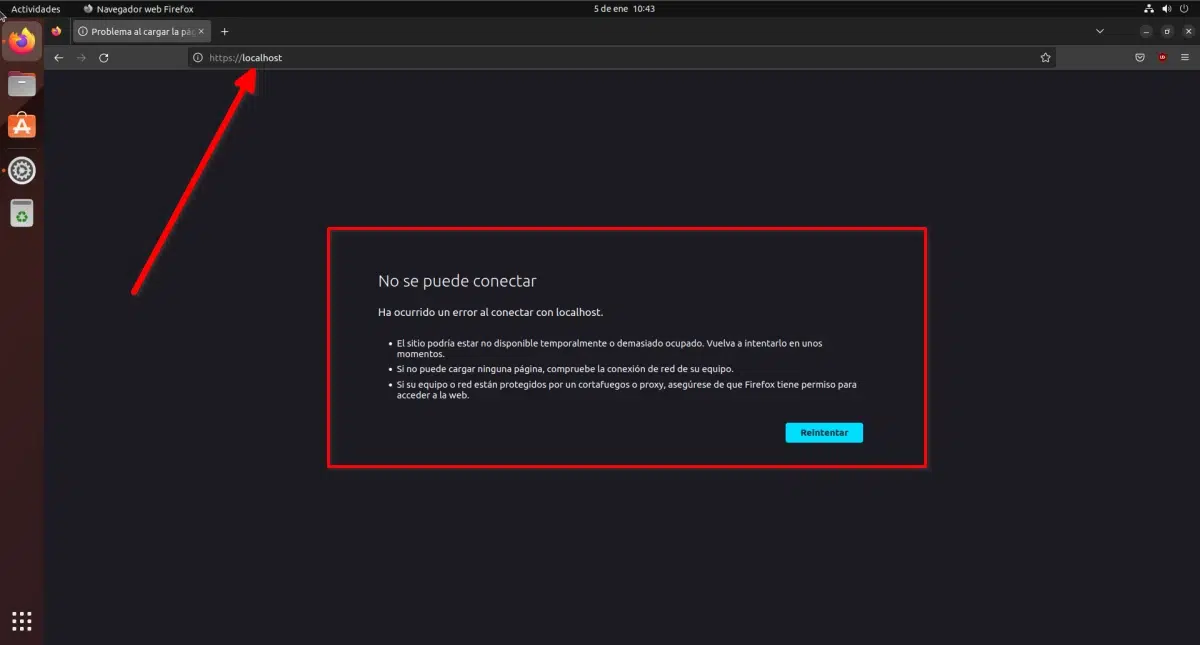
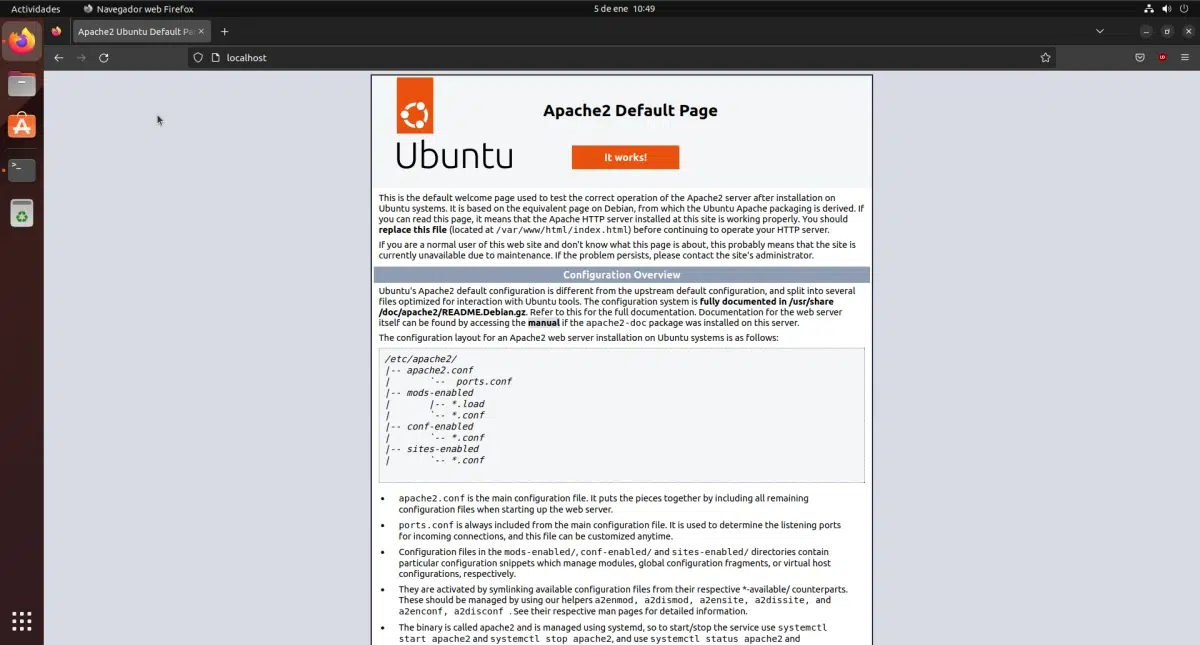

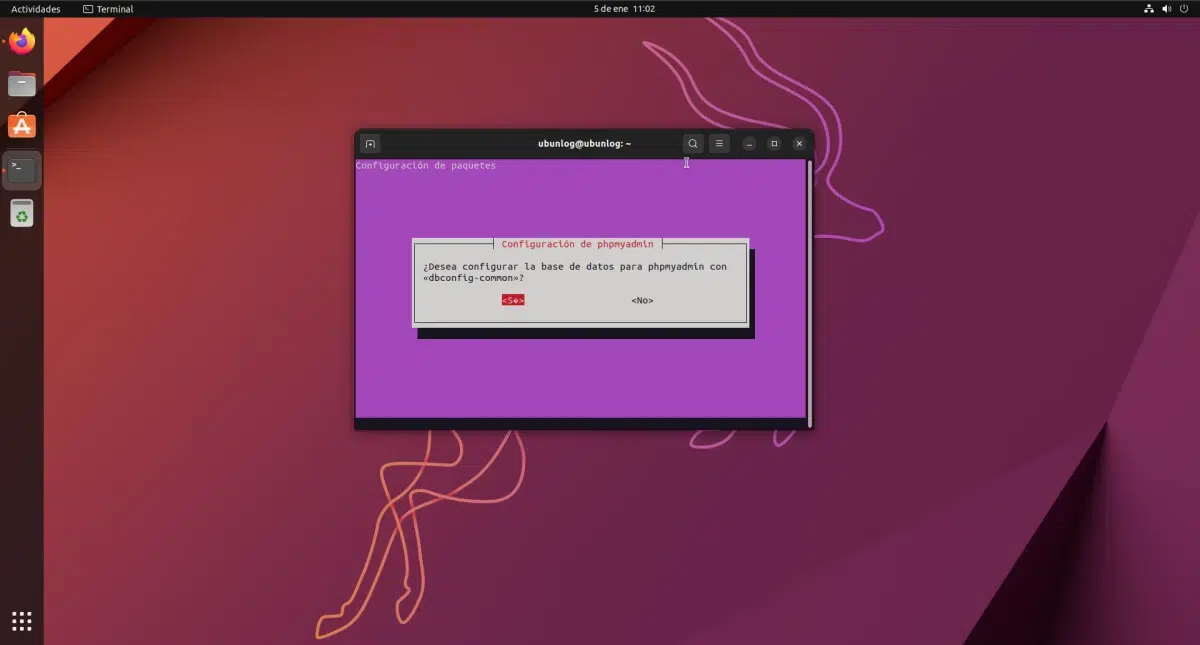

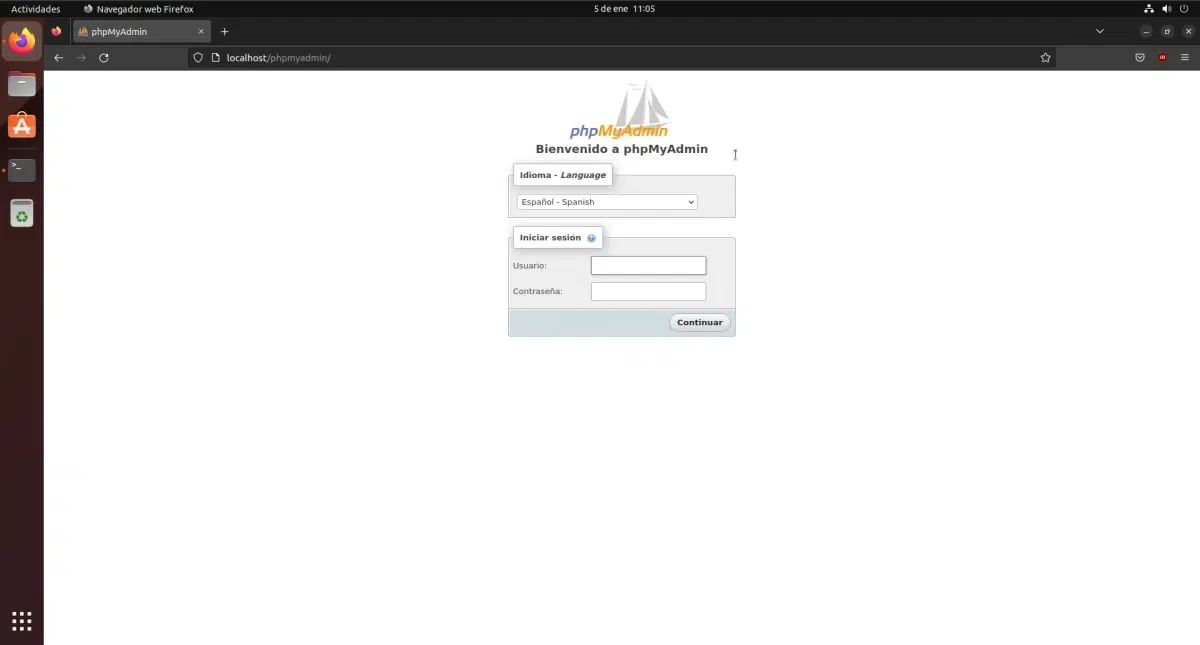
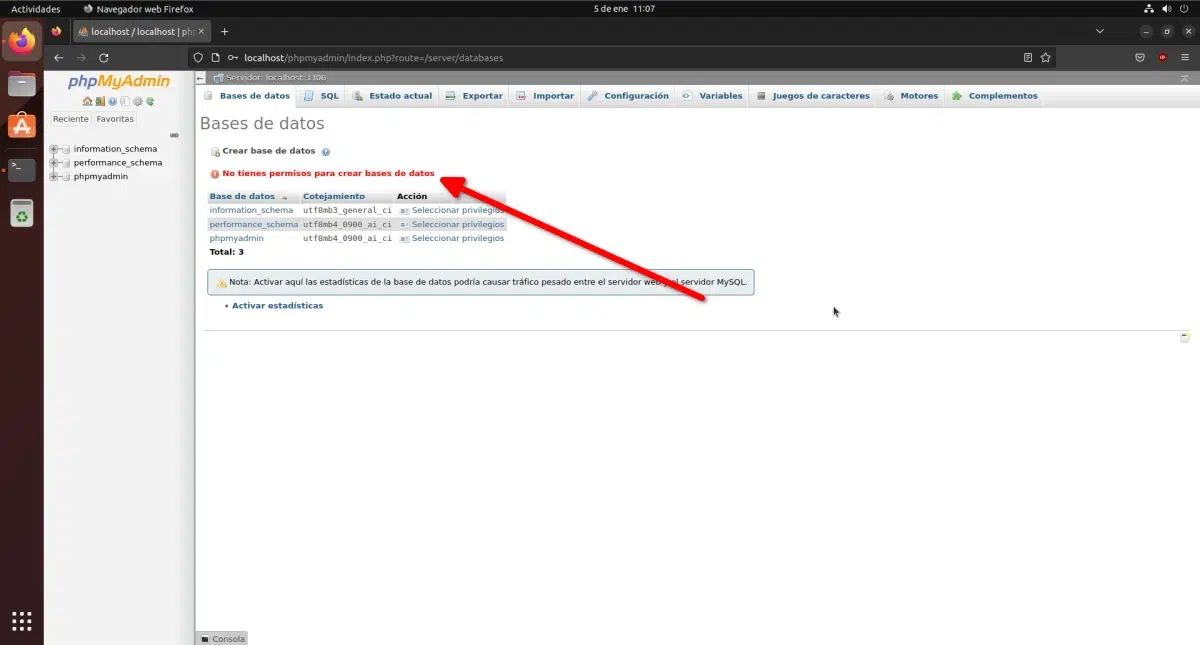
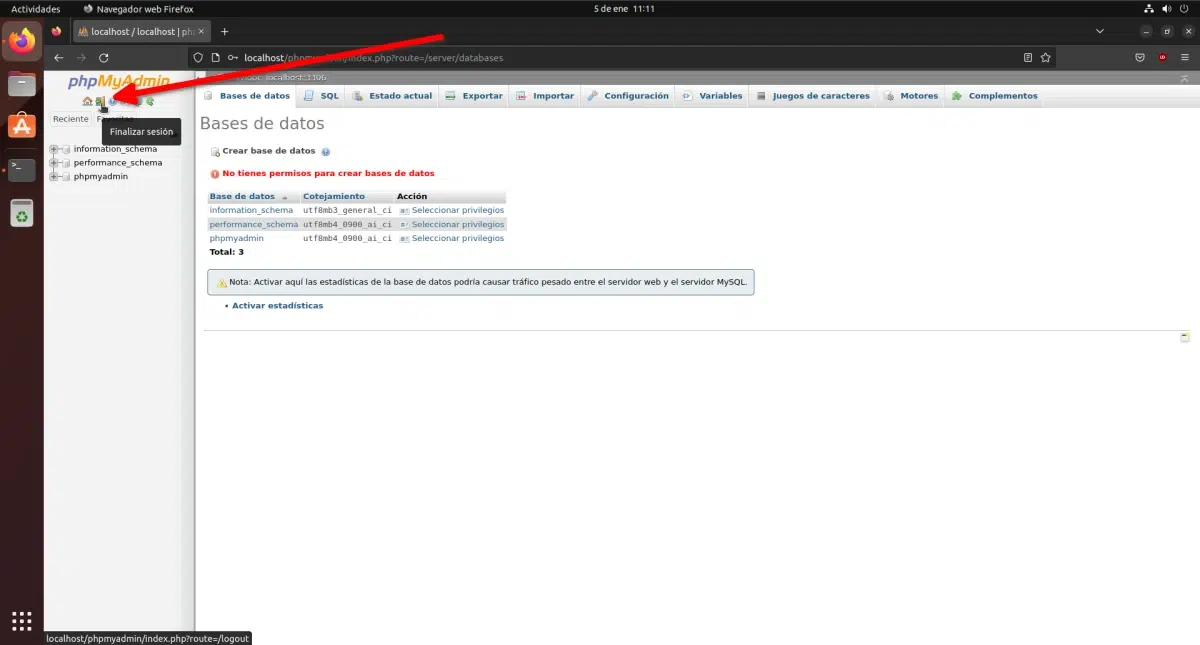
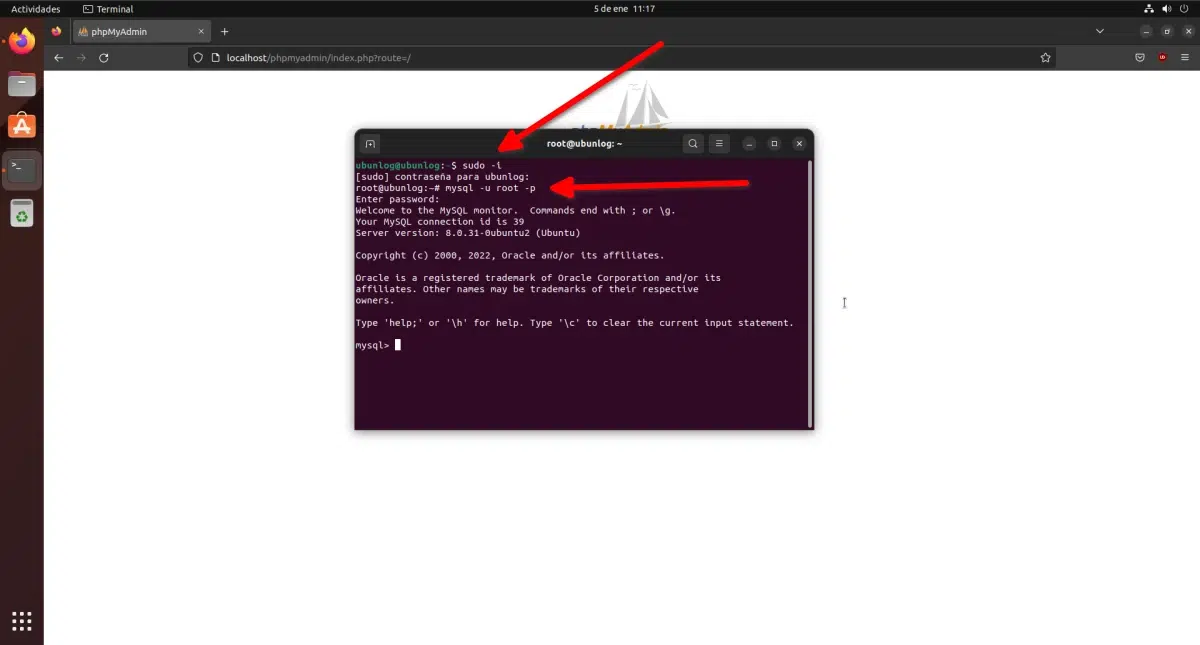
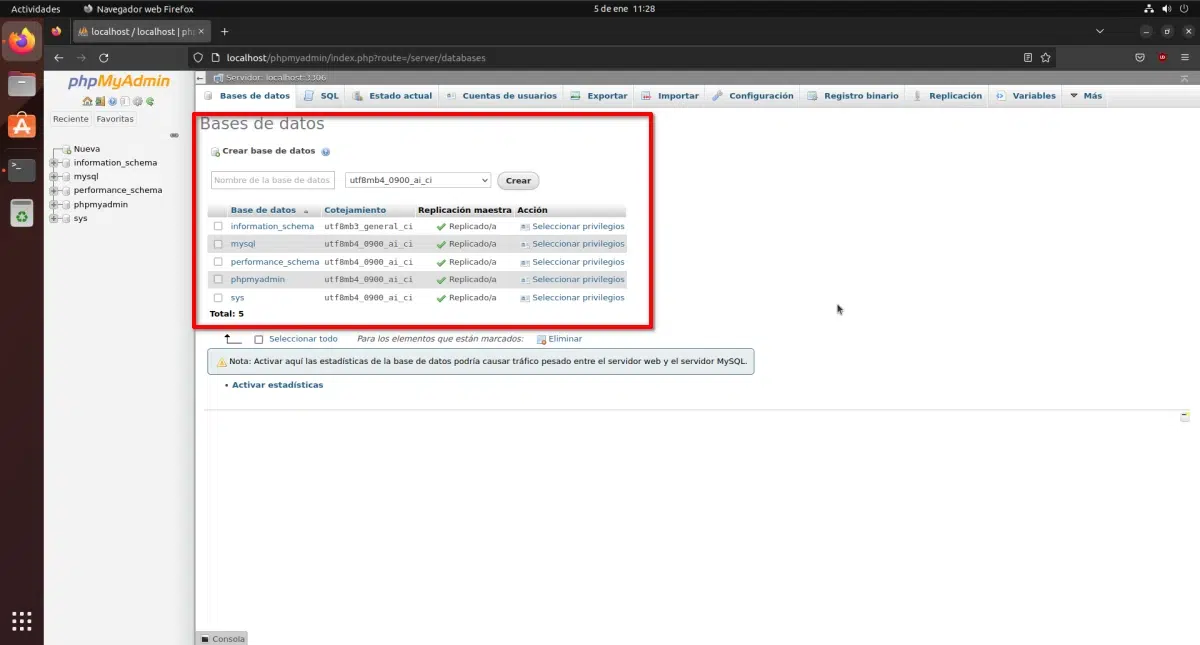
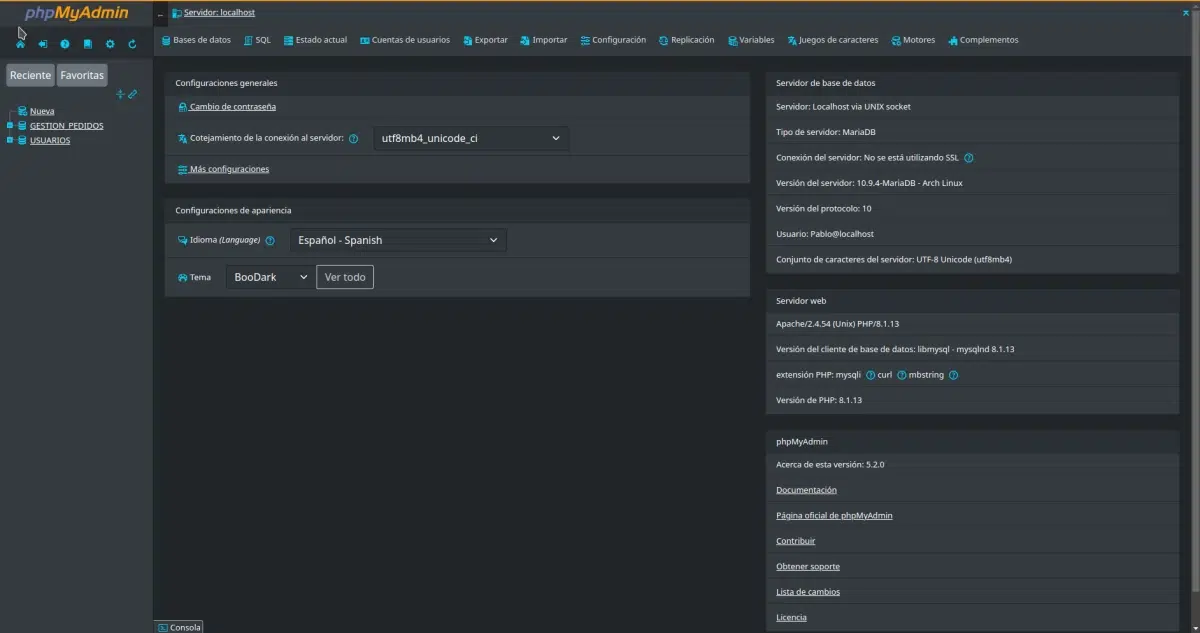
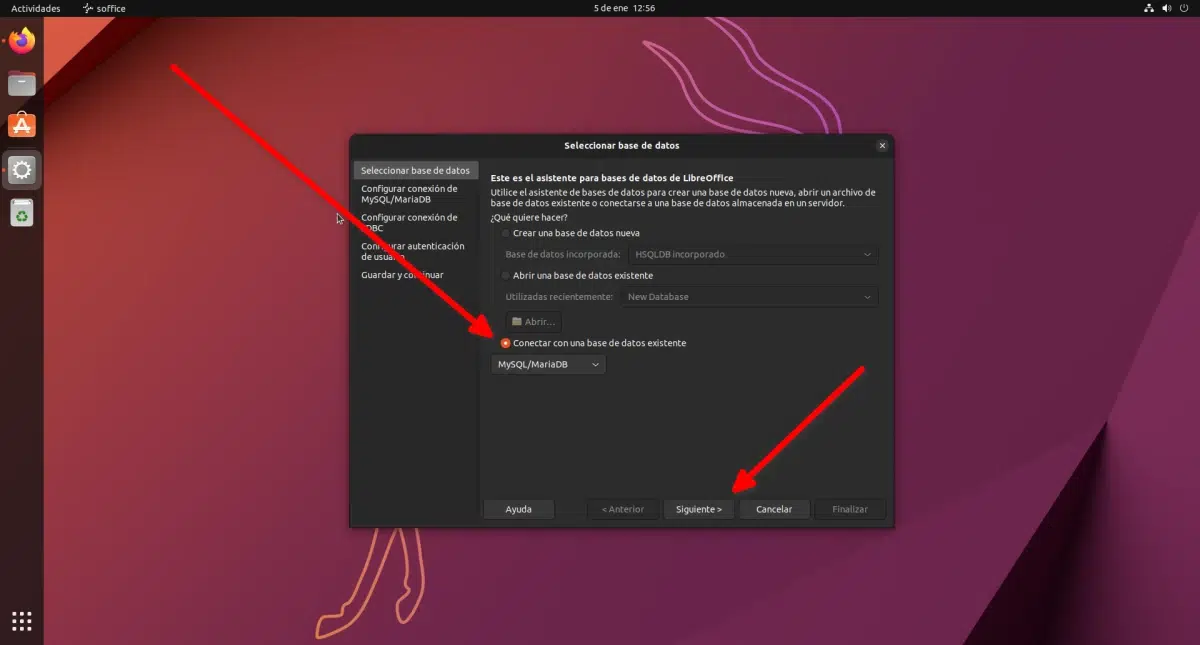
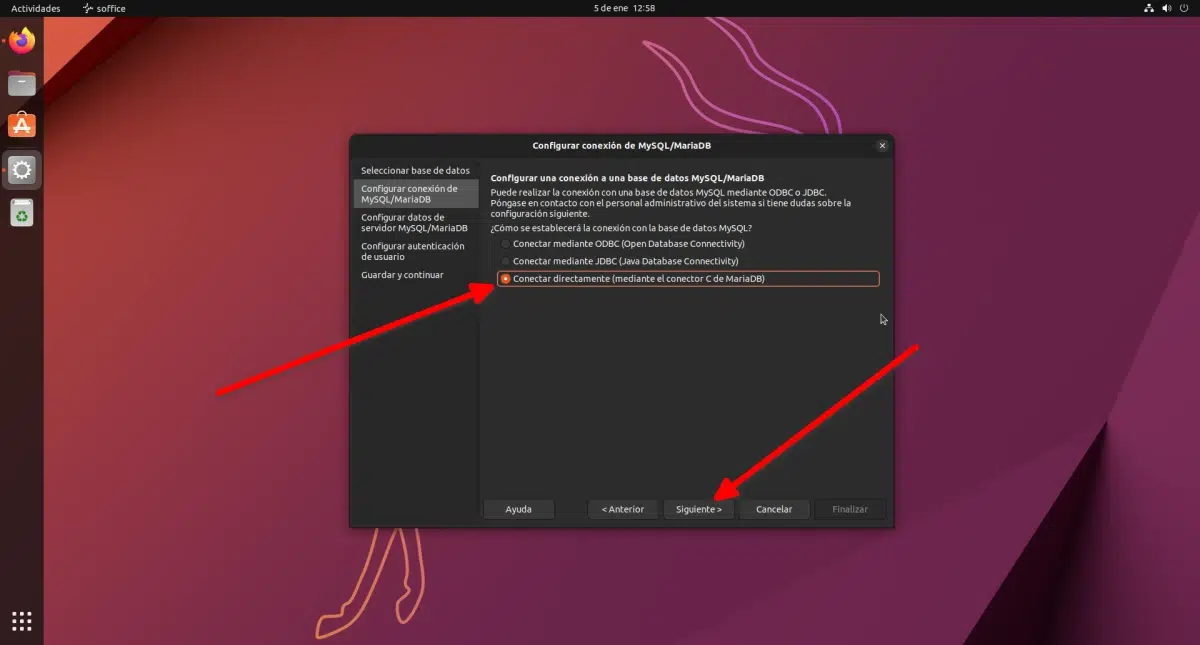
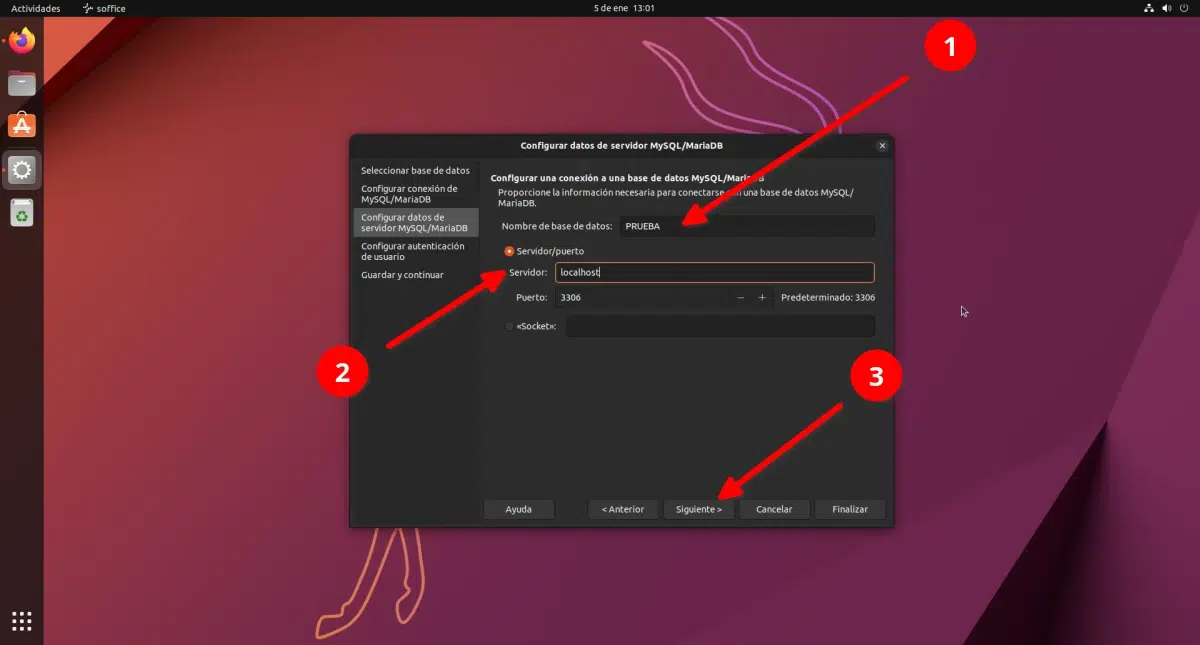
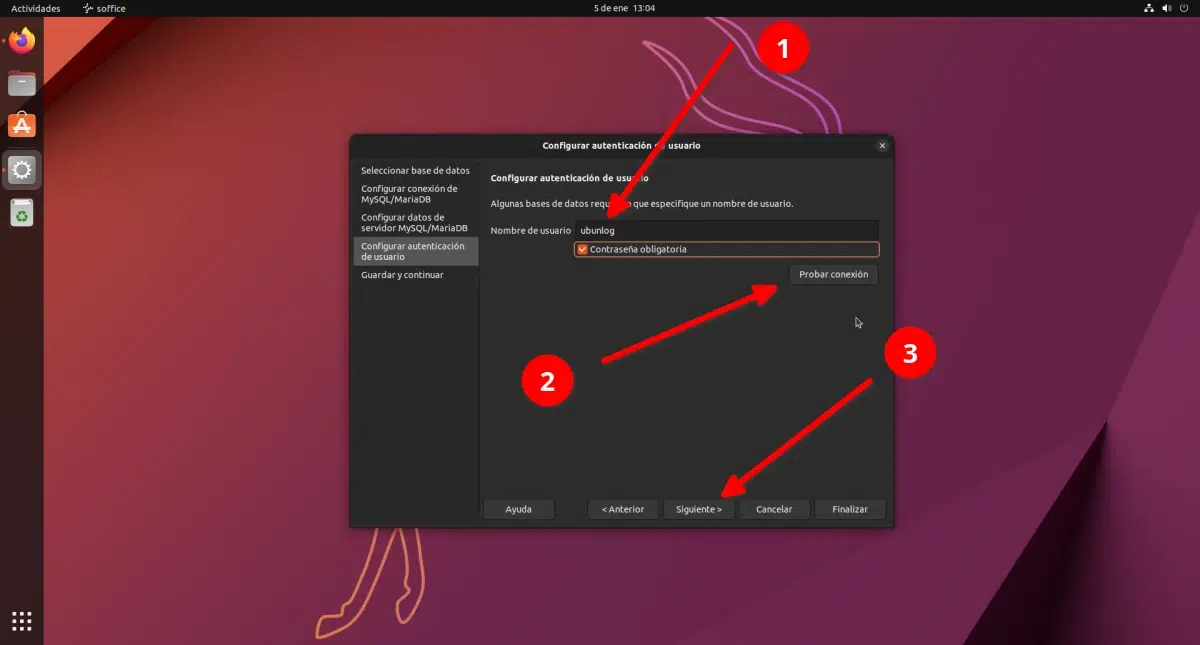
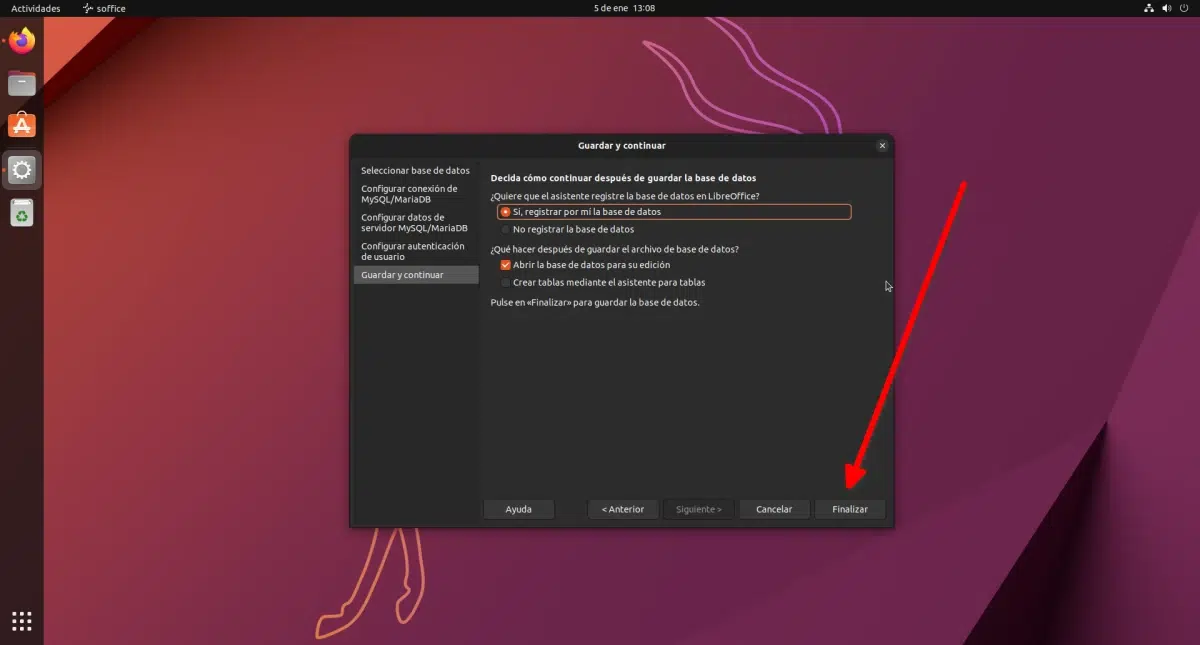
Чудово, я кілька днів шукав інформацію щодо встановлення MySQL, і цей електронний лист надійшов вчасно з інструкціями